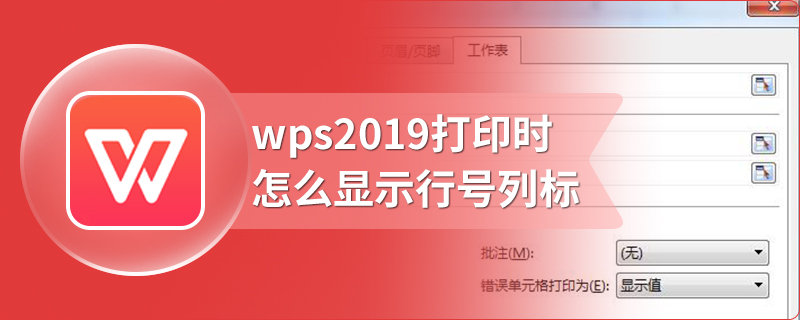操作系统:win7 64位旗舰版
软件版本:WPS Office 2019 11.1.0
wps2019表格单元格怎么限制输入位数?使用wps2019编辑文档的时候,为了防止输入的数据出错,可以设置限制单元格中输入的位数,这样就只能输入限制的位数了,该怎么设置呢?下面就来看看详细的wps2019设置单元格输入位数教程。
1、首先用wps2019打开要编辑的文档。
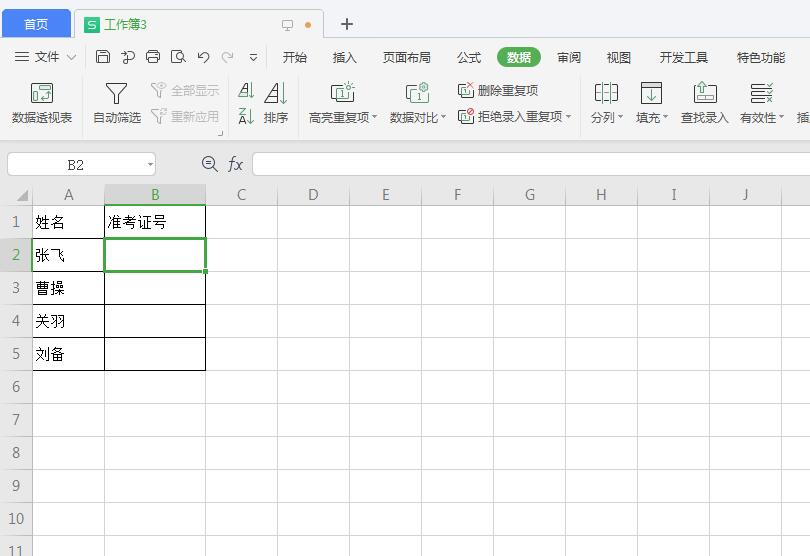
2、然后点击wps2019菜单栏上的“数据”菜单。
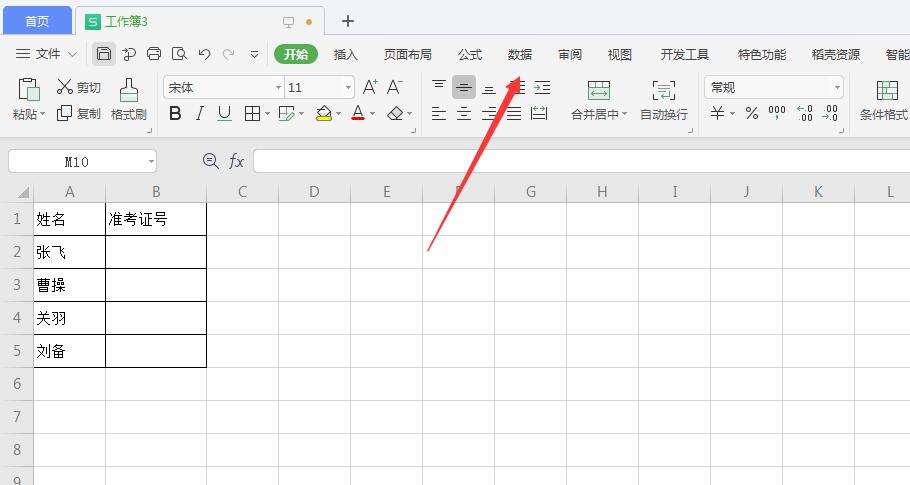
3、打开的数据工具栏上点击“有效性”的下拉按钮。
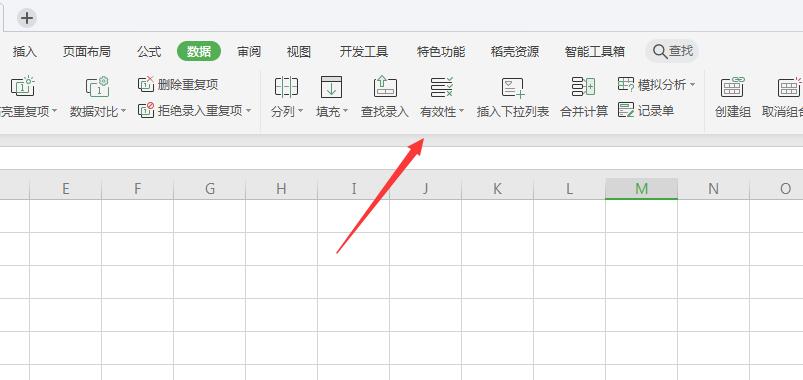
4、接下来弹出的下拉菜单中点击“有效性”的菜单项。

5、然后打开的数据有效性的窗口中点击“文本长度”的菜单。
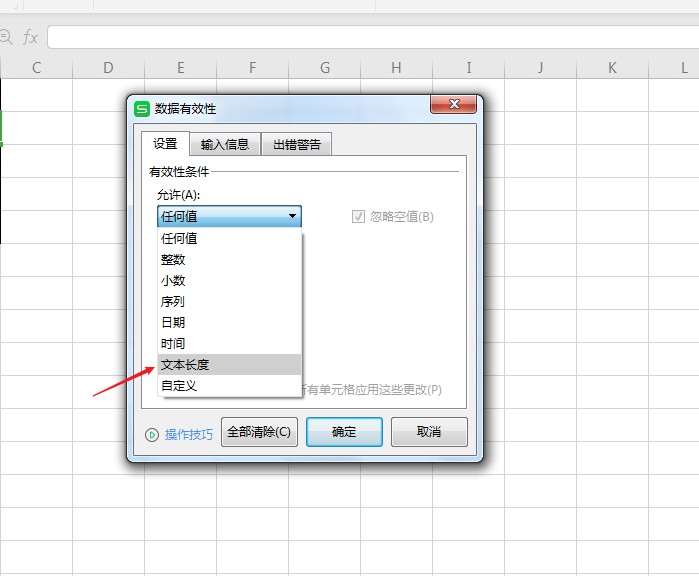
6、弹出数据有效性的窗口中设置相应的数值。
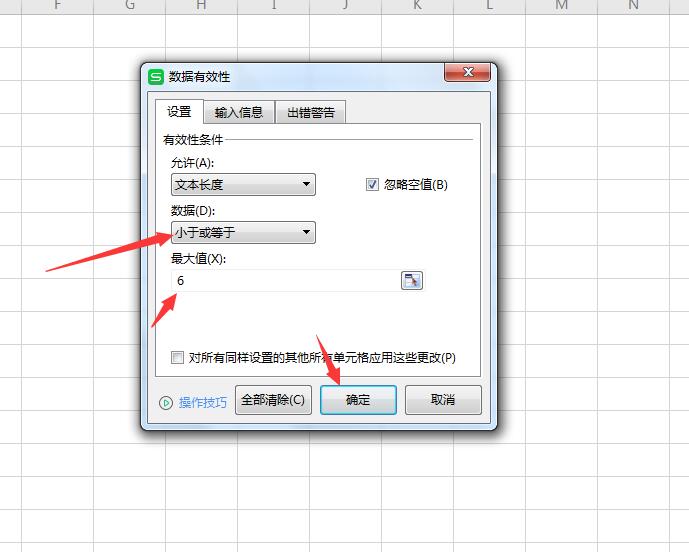
7、编辑wps2019文档的时候,如果输入的位数大于设置的数值,就会弹出错误提示。
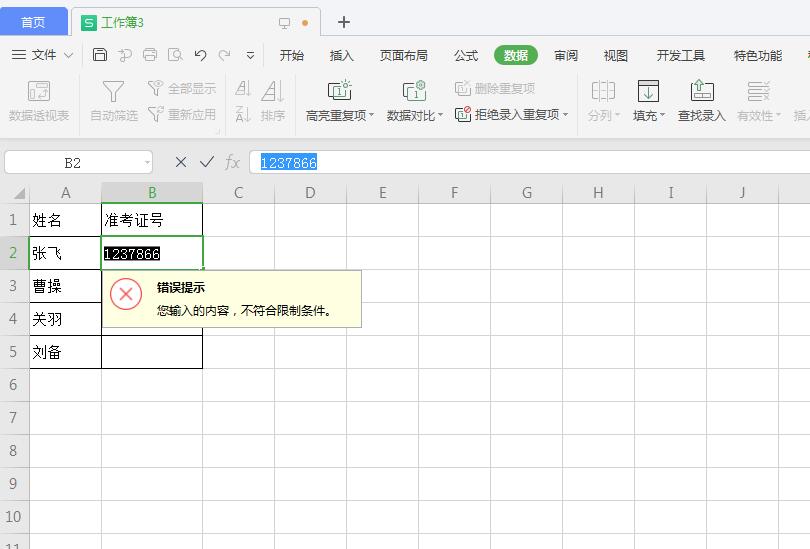
以上就是wps2019怎么设置单元格输入位数的教程。